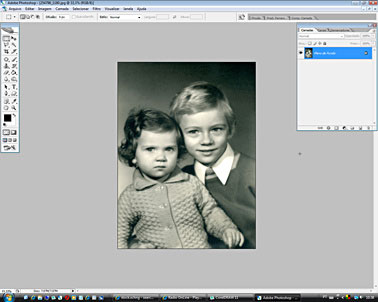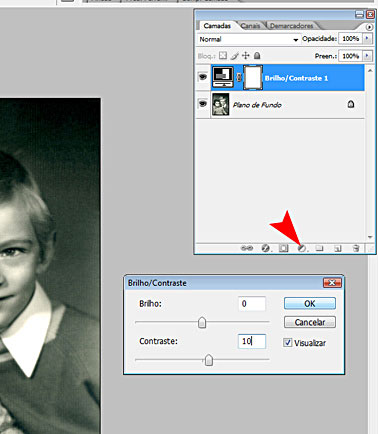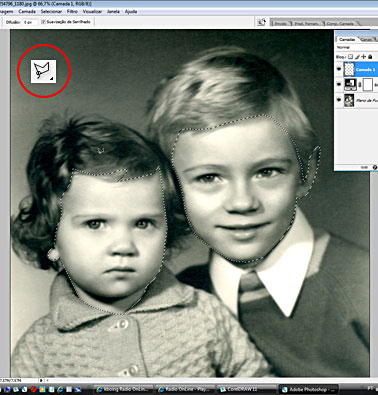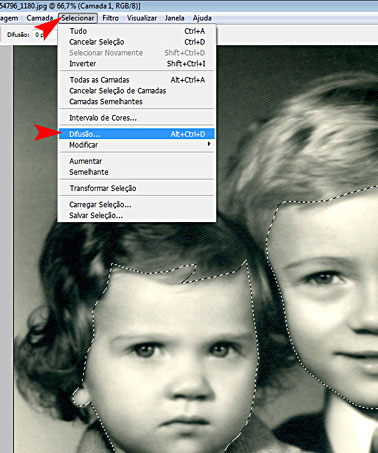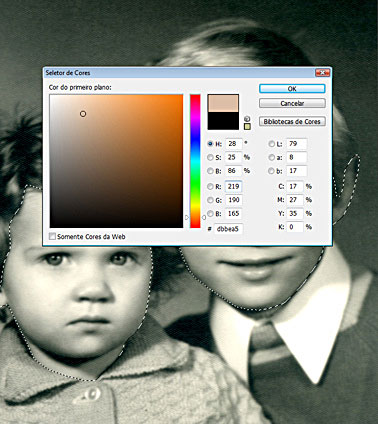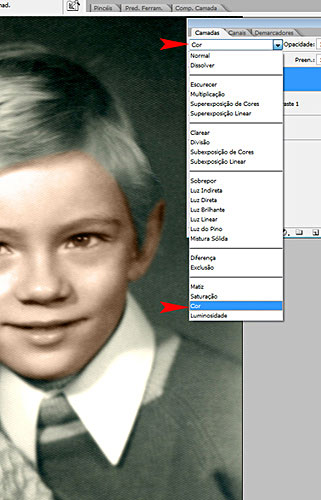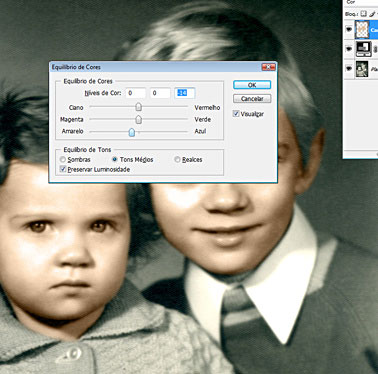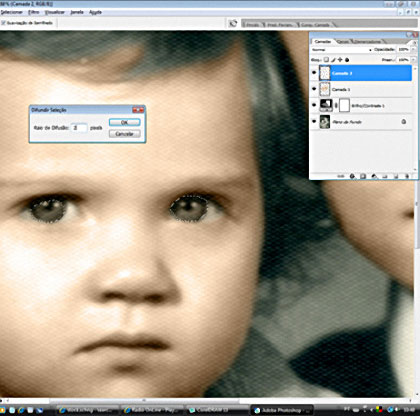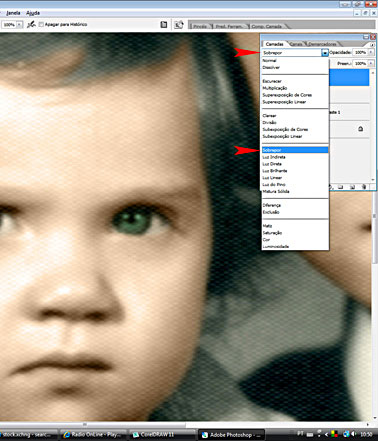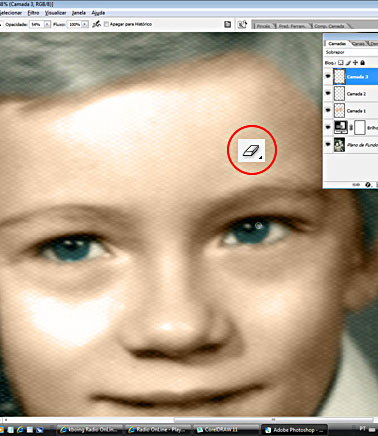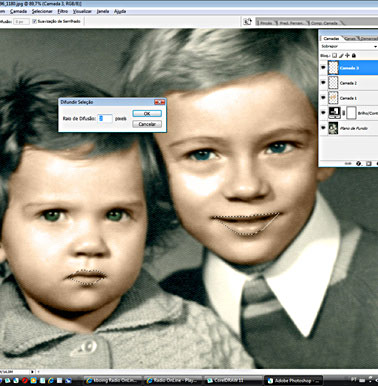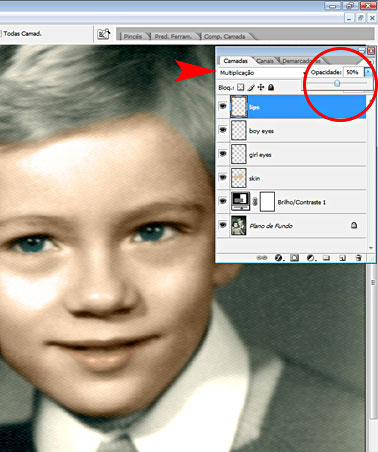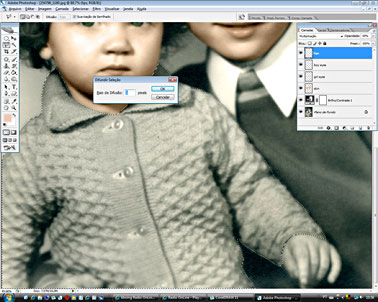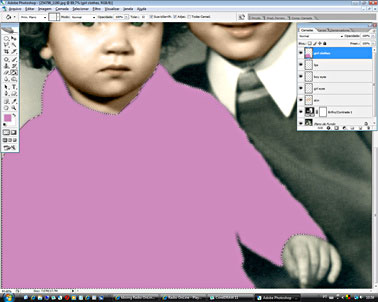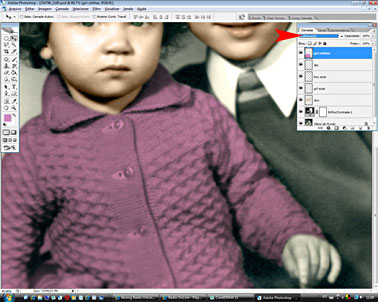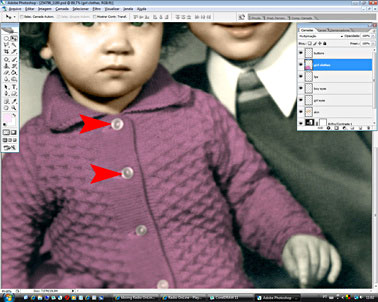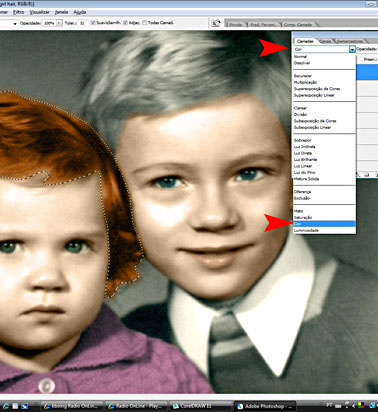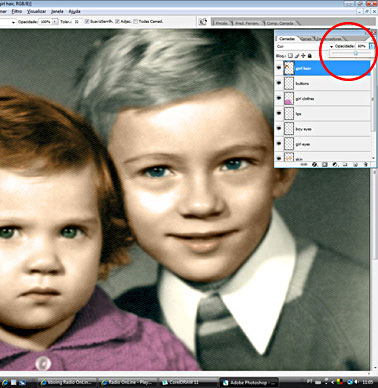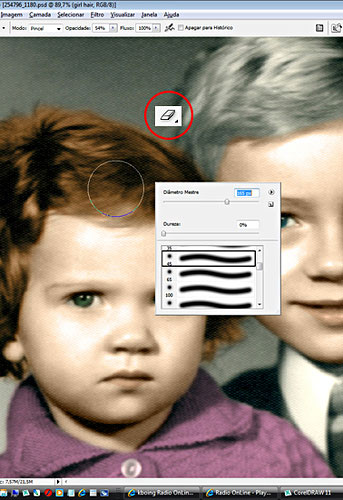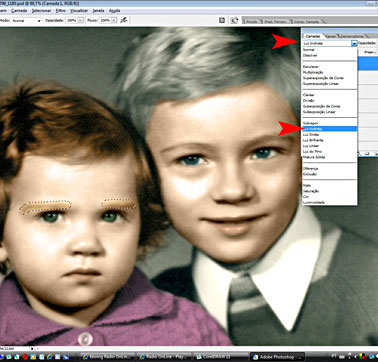-Рубрики
- Аудикниги (2)
- вышивка (13)
- вязание детям (19)
- вязание крючком (44)
- вязаные игрушки (12)
- вязяная одежда (115)
- гадания (9)
- Для детей (3)
- идеи для дома (3)
- интернет (1)
- интерьер,ремонт квартир (1)
- кино,видео (5)
- компьютеры (5)
- кулинария (3)
- мудризмы,афоризмы (6)
- музыка (55)
- мысли,мечты (10)
- народная медицина (1)
- обучение иностранным языкам (2)
- пледы,подушки (11)
- поделки своими руками (43)
- полезные советы (13)
- проза (8)
- сборники песен (14)
- стихи (33)
- узоры спицами,оформление горловины (26)
- фото (2)
- фотошоп (23)
- шитьё (6)
-Цитатник
ДВОЙКА_ЛЕТНЯЯ_ЖАКЕТ И ТОП - (0)
жакет и топ Размер: 42 Вам потребуется: 1000 г хлопчатобумажной пряжи средней толщины ...
УЗОР МЕДВЕЖЬИ ЛАПЫ. Шарфы. Несколько моделек - (0)УЗОР МЕДВЕЖЬИ ЛАПКИ и идеи. ...
Ажурный серый палантин спицами (узор "листики") - (0)Ажурный серый палантин спицами (узор "листики") источник
2 секрета пластиковых окон, о которых нужно обязательно знать! - (0)2 секрета пластиковых окон, о которых нужно обязательно знать! Сложно в наше в...
Женский ажурный жакет - (0)Женский жакет. http://s5.postimage.org/45oyujtwj/421_0.jpghttp://s5.postimage.org/5yrvivf37/4...
-Метки
cafe del mar ella fitzgerald francisco goya instrumental joe dassin mehdi sqirlz water НОСКИ ауикниги афоризмы болеро болеро. варежки видео выпечка вышивка вышивка bargello вышивка гобелен вышивка лонгстич вязание вязание для мужчин вязание крючком вязание спицами вязаный жилет вязяние вязяние спицами вязяный жилет гадания денис майданов детям для мужчин домики душа жакет желание жизнь жилетка журналы знакомства игрушки иллюзорное вязание ирландское кружево кажется кардиганы клипарт клипарты кофточка лара фабиан любовь любэ молитва музыка музыка кавказа мысли накидка овощи одеяло вязанное осень открытки пальто вязаное пинетки платье вязанное плед повязка на голову поделки подушка подушка-кот пожелание прикеттллевать программа проза рамочки из фетра рей коннифф рукоделие саксафон сарафан спицами сборник скрап-наборы советы по вязанию стихи схемы счастье топ узоры крючком узоры спицами умалав кебедов фото фотошоп французская музыка чувства шаблоны шаль шапка-ушанка шапки шапочка шарф шитьё шитье эмо юмор
-Приложения
 Я - фотографПлагин для публикации фотографий в дневнике пользователя. Минимальные системные требования: Internet Explorer 6, Fire Fox 1.5, Opera 9.5, Safari 3.1.1 со включенным JavaScript. Возможно это будет рабо
Я - фотографПлагин для публикации фотографий в дневнике пользователя. Минимальные системные требования: Internet Explorer 6, Fire Fox 1.5, Opera 9.5, Safari 3.1.1 со включенным JavaScript. Возможно это будет рабо ОткрыткиПерерожденный каталог открыток на все случаи жизни
ОткрыткиПерерожденный каталог открыток на все случаи жизни Скачать музыку с LiveInternet.ruПростая скачивалка песен по заданным урлам
Скачать музыку с LiveInternet.ruПростая скачивалка песен по заданным урлам Смешные цитаты и ICQ статусыСмешные цитаты и ICQ статусы из социального цитатника basher.ru
Смешные цитаты и ICQ статусыСмешные цитаты и ICQ статусы из социального цитатника basher.ru Всегда под рукойаналогов нет ^_^
Позволяет вставить в профиль панель с произвольным Html-кодом. Можно разместить там банеры, счетчики и прочее
Всегда под рукойаналогов нет ^_^
Позволяет вставить в профиль панель с произвольным Html-кодом. Можно разместить там банеры, счетчики и прочее
-Новости
-Музыка
- Mehdi - Bridge To Paradise
- Слушали: 282 Комментарии: 0
- Mehdi - Eastern Sunset
- Слушали: 250 Комментарии: 0
- Mehdi - Guiding Light
- Слушали: 1049 Комментарии: 0
- Mehdi - Heavens Rain
- Слушали: 16016 Комментарии: 0
- Турецкая музыка – музыка из к_ф Великолепный век
- Слушали: 319 Комментарии: 0
-Ссылки
-
Радио в блоге
[Этот ролик находится на заблокированном домене]
Добавить плеер в свой журнал
© Накукрыскин
Добавить плеер в свой журнал
© Накукрыскин
-Поиск по дневнику
-Подписка по e-mail
-Интересы
-Друзья
Друзья онлайн
Alevtina10
Друзья оффлайнКого давно нет? Кого добавить?
_Lyubasha_K_
AidaAngel
anna_samost
Best-I-A
Bo4kaMeda
ElichkaRom
elinca
Felitsata
Gegoma
Irisha-SR
koko_shik
KoLena
len-OK65
Liepa_Osinka
Lyubava-s
MAMA_KOLECHKI
NataDemure
NatashaCh
olgasav
ROSOMAHA12
shafali
Shikat
tatMel
Tatyana_56
world_vision
Ваша_ТАНЯ_идущая_по_Судьбе
галина_пенчугова
гилана
Евгения_Сержик
Елена_Коцарь
Жанна_Лях
ИНТЕРЕСНЫЙ_БЛОГ_ЛесякаРу
Ирина_Зелёная
Ирушок
Клуб_мастериц
Ленна14
лучик_светы
Мадам_Ирина
Марина_Шемина
Марриэтта
НАТАНИЙКА
Нина_Рудакова
Польская_Кукла
Сима_Пекер
сыненок
Таня_Одесса
Федосеевна
Хильда56
Шрек_Лесной
Элька1
-Постоянные читатели
-Сообщества
Участник сообществ
(Всего в списке: 31)
Креативные_идеи
УРОКИ_ФОТОШОПА
Рамки_для_днева
Домашняя_Мастерская
Темы_и_схемы
полезные_игрушки
Мир_рукоделия
Live_Memory
Аудиокниги
мир_красивых_поделок_и_изделий
Рукоделочки
Мир_леса
Вяжем_спицами_и_крючком
Секреты_здоровья
Цитируем_Тут
Интерьер
Книжный_БУМ
Обработка_Фотографий
НЕ_ЖРАТЬ
Вязание
Decor_Rospis
Geo_club
СДЕЛАНО_С_ЛЮБОВЬЮ
Прогулки_по_планете
Школа_кулинара
Я_-_МАСТЕРИЦА
Моя_кулинарная_книга
Арт_Калейдоскоп
Сообщество_Творческих_Людей
Creative_Designs
Только_для_женщин
Читатель сообществ
(Всего в списке: 8)
ЯРМАРКА_ДИЗАЙНА
Ссылочки_малятам
Темы_и_схемы_для_Вас
Умелые_ручки
atelier_du_design
Photoshopinka
Мир_клипарта
Рецепты_блюд
-Статистика
Раскрашивание чёрно-белых фото |
Цитата сообщения Novichok56
УРОК = Раскрашивание чёрно-белых фото=
|
| Рубрики: | фотошоп |
| Комментировать | « Пред. запись — К дневнику — След. запись » | Страницы: [1] [Новые] |